لا يمكن أن تحذف الطرق الفعالة لإصلاح التطبيق على iPhone
ملخص: سيساعد النص أدناه المستخدمين على إصلاح تطبيق لا يمكن حذفه على iPhone واستعادة أي ملفات مفقودة بمساعدة Bitwar iPhone Data Recovery!
جدول المحتويات
مقدمة لا يمكن حذف تطبيق iPhone
بعد التحديث إلى أحدث إصدار من iOS ، أبلغ العديد من مستخدمي iPhone أنهم يواجهون مشكلة في التطبيق حيث لا يمكنهم حذف تطبيق iPhone على أجهزتهم.
فيما يلي مثال على المشكلة على iPhone 12 Pro Max:
"بعد أن أقوم بترقية iPhone إلى iOS 14 ، لا يمكنني حذف أي تطبيقات على هاتفي. حاولت الضغط مع الاستمرار على رمز التطبيق غير المرغوب فيه ولكن لا يوجد رمز X بالنسبة لي لحذفه. ما الذي يجب علي فعله لحذف التطبيقات غير المرغوب فيها من جهاز iPhone الخاص بي؟ "
إذا كنت أحد الضحايا ، فلا تقلق فقط اتبع الطرق أدناه لحل مشكلة لا يمكن حذف التطبيق على جهاز iPhone الخاص بك!
لا يمكن أن تحذف الطرق الفعالة لإصلاح التطبيقات على iOS 14
هناك طرق متعددة لإصلاح المشكلة حتى تتمكن من تحديد أي من الطرق أدناه الأكثر ملاءمة لك.
الطريقة الأولى: إلغاء تنشيط قائمة 3D Touch
الخطوة الأولى التي يمكنك القيام بها هي إلغاء تنشيط اللمس ثلاثي الأبعاد على جهاز iPhone الخاص بك لأنه عندما يكون قيد التشغيل وتضغط على التطبيق غير المرغوب فيه لأكثر من ثانية واحدة ، سيظهر قائمة اللمس ثلاثية الأبعاد بدلاً من أيقونة X. ستمنعك هذه الميزة من حذف التطبيق غير المرغوب فيه من جهاز iPhone الخاص بك.
الطريقة الثانية: التوقف عن تنزيل التطبيق
في بعض الأحيان ، عندما تقوم بتثبيت أو تحديث تطبيق غير مرغوب فيه ، فإن العملية تمنعك من حذفه. لذلك ، من المهم بالنسبة لك إيقاف عملية التنزيل مؤقتًا أو إيقافها ، ثم الضغط على التطبيق وحذف التطبيق يدويًا.
الطريقة الثالثة: إعادة تشغيل iPhone
لنفترض أن هناك مشكلة في النظام على جهاز iPhone الخاص بك ، فإن الطريقة الأكثر فعالية هي إعادة تشغيل جهاز iPhone الخاص بك لإعادة تشغيل الإعدادات على جهازك مرة أخرى. كل ما عليك القيام به هو الضغط لفترة طويلة على زر التشغيل والتمرير لليمين لإيقاف تشغيل الجهاز. ثم انتظر لفترة من الوقت واضغط طويلاً على زر التشغيل نفسه لتشغيل جهاز iPhone الخاص بك.
الطريقة الرابعة: إعدادات حذف التطبيقات
لنفترض أن الحلول المذكورة أعلاه لا تعمل ، فستحتاج إلى داخل إعدادات iPhone لحذف التطبيق يدويًا.
Step 1: Open iPhone Settings.
Step 2: Select General and go to تخزين iPhone.
Step 3: Select the تطبيق غير مرغوب فيه من قائمة التطبيقات وانقر فوق حذف التطبيق.
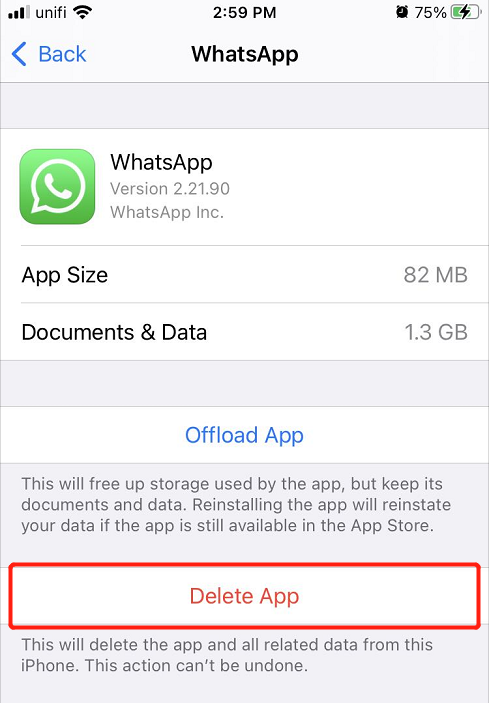
استعادة الملفات المحذوفة عن طريق الخطأ على iPhone
في حالة قيامك بحذف ملفات مهمة عن طريق الخطأ من جهاز iPhone الخاص بك ، فلا داعي للذعر ، حيث يمكنك استعادتها مرة أخرى من الألبوم المحذوف مؤخرًا ولكن الملفات قد اختفت من المجلد. ثم يمكنك استخدام أفضل iPhone data recovery software لاستعادتهم.
Bitwar iPhone Data Recovery هو أحد أفضل برامج الجهات الخارجية لاستعادة العديد من الملفات من جميع طرز iPhone مثل iPhone X و iPhone XR و iPhone 11 و iPhone 12 و iPhone 12 Pro و iPhone 12 Pro Max و iPhone 11 Pro Max و iPhone 8 Plus و الآخرين.
اتبع الخطوات أدناه لاستعادة الملفات المحذوفة عن طريق الخطأ من جهاز iPhone الخاص بك.
Step 1: Go to Bitwarsoft Download Center. ثم تحميل و تثبيت برنامج الطرف الثالث على جهاز الكمبيوتر الخاص بك.
Step 2: Connect your iPhone to the PC and افتح the software.

Step 3: Choose أنواع الملفات التي تريد استردادها والنقر فوقها Start Scan.

Step 4: Preview the scan results and click the Recover to Computer زر لاستعادة البيانات المفقودة عن طريق الخطأ.

نصيحة إضافية: تمكين حذف قيود التطبيقات
في آخر تحديث لنظام iOS ، هناك العديد من التغييرات الأخيرة في الإعدادات خاصة قائمة القيود. لذلك سوف تحتاج إلى التحقق مما إذا كان حظر التطبيق قيد التشغيل أم لا
Step 1: Open إعدادات iPhone.
Step 2: Select General و اختار قيود.
Step 3: دخول رمز عبور أو معرف الوجه أو Touch ID للوصول إليه.
Step 4: بحث عن حذف التطبيقات وتحويله تشغيل.
Solve It Now!
هناك العديد من التطبيقات المتاحة لنا على iPhone لاستخدامها ولكن في بعض الأحيان توجد تطبيقات غير مرغوب فيها نريد حذفها. لذلك إذا لم تتمكن من حذف التطبيقات على جهاز iPhone الخاص بك ، فتذكر اتباع الطرق المذكورة أعلاه لحذفها واستعادة أي ملفات عرضية باستخدام Bitwar iPhone Data Recovery!
المقال السابق
كيفية إخفاء الملفات أو المجلدات على سطح مكتب Windows 10 ملخص: سيساعد النص أدناه المستخدمين على إصلاح تطبيق لا يمكن حذفه على iPhone واستعادة أي ملفات مفقودة ...المادة التالية
[ستجد حلا] Apple Pay لا تعمل على iPhone iOS 14 ملخص: سيساعد النص أدناه المستخدمين على إصلاح تطبيق لا يمكن حذفه على iPhone واستعادة أي ملفات مفقودة ...
About Bitwar iPhone Data Recovery
3 Steps to recover photos, videos, contacts, call logs, notes, messages, reminders and calendars, Safari bookmarks, etc. from iPhone/iPad/iPod Touch.
أعرف أكثر
